win10桌面右键无反应怎么办 win10右键点击桌面没反应如何修复
更新时间:2023-02-17 09:36:37作者:runxin
每次在操作win10电脑的时候,经常也会在系统桌面上进行鼠标右键刷新操作,当然通过桌面右键也能够新建文本文档,不过近日有用户却遇到了win10系统桌面右键时没反应的情况,对此win10桌面右键无反应怎么办呢?这里小编就来告诉大家win10右键点击桌面没反应修复方法。
具体方法:
1、先检查一下鼠标的USB接口是否有损坏,将鼠标拔下后重新插入,然后将电脑重新启动。
2、如果鼠标没有问题,则"win+R"快捷键打开运行,输入"powershell"。
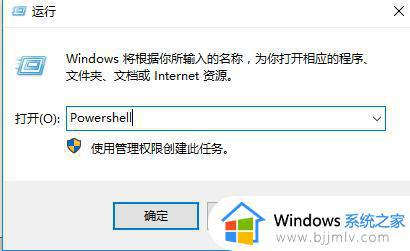
3、进入窗口后,输入"Get-AppxPackage | % { Add-AppxPackage -DisableDevelopmentMode -Register "$($_.InstallLocation)AppxManifest.xml" -verbose }",回车执行命令。
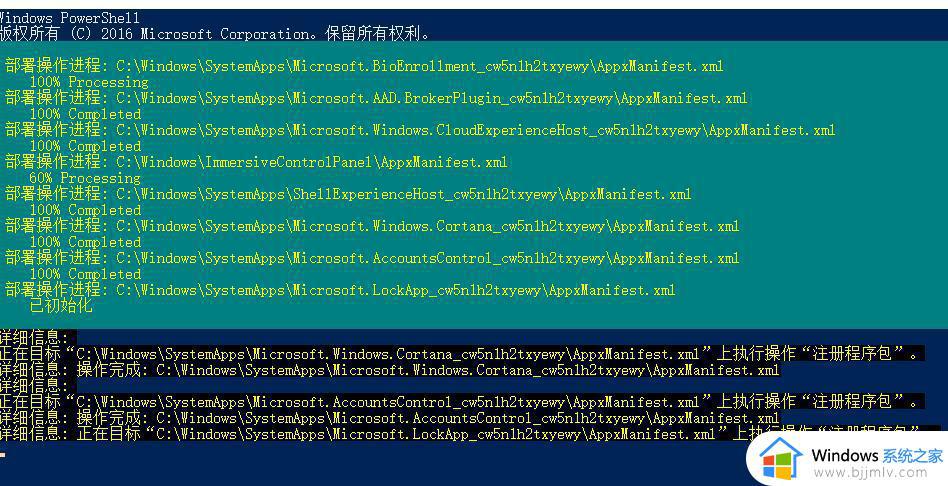
4、等待命令修复完成,重新启动电脑看是否能够解决问题。
上述就是小编教大家的win10右键点击桌面没反应修复方法了,有遇到相同问题的用户可参考本文中介绍的步骤来进行修复,希望能够对大家有所帮助。
win10桌面右键无反应怎么办 win10右键点击桌面没反应如何修复相关教程
- win10右键点击桌面图标没反应怎么办 win10右键点桌面图标没反应解决方法
- win10桌面全无右键没反应怎么办 win10桌面右击没有反应修复方法
- win10桌面右键没反应一直转圈怎么办?win10桌面点右键一直转圈圈修复方法
- win10桌面鼠标右键无法弹出菜单怎么办 win10桌面鼠标右键没反应修复方法
- win10点击任务栏没反应点击桌面的正常怎么修复
- windows10鼠标右键没反应为什么 win10桌面鼠标右键没反应如何解决
- win10电脑右键没反应怎么办 win10电脑右键无响应如何解决
- win10点击桌面图标没反应怎么办 win10点击桌面图标没有反应解决方法
- win10声音图标为什么点击没有反应 win10电脑右下角的音量键点了没反应修复方法
- win10任务栏右键没反应怎么办 win10任务栏右键无反应如何修复
- win10如何看是否激活成功?怎么看win10是否激活状态
- win10怎么调语言设置 win10语言设置教程
- win10如何开启数据执行保护模式 win10怎么打开数据执行保护功能
- windows10怎么改文件属性 win10如何修改文件属性
- win10网络适配器驱动未检测到怎么办 win10未检测网络适配器的驱动程序处理方法
- win10的快速启动关闭设置方法 win10系统的快速启动怎么关闭
热门推荐
win10系统教程推荐
- 1 windows10怎么改名字 如何更改Windows10用户名
- 2 win10如何扩大c盘容量 win10怎么扩大c盘空间
- 3 windows10怎么改壁纸 更改win10桌面背景的步骤
- 4 win10显示扬声器未接入设备怎么办 win10电脑显示扬声器未接入处理方法
- 5 win10新建文件夹不见了怎么办 win10系统新建文件夹没有处理方法
- 6 windows10怎么不让电脑锁屏 win10系统如何彻底关掉自动锁屏
- 7 win10无线投屏搜索不到电视怎么办 win10无线投屏搜索不到电视如何处理
- 8 win10怎么备份磁盘的所有东西?win10如何备份磁盘文件数据
- 9 win10怎么把麦克风声音调大 win10如何把麦克风音量调大
- 10 win10看硬盘信息怎么查询 win10在哪里看硬盘信息
win10系统推荐